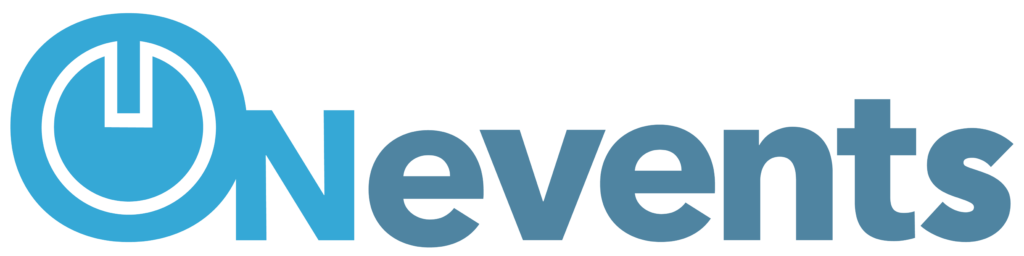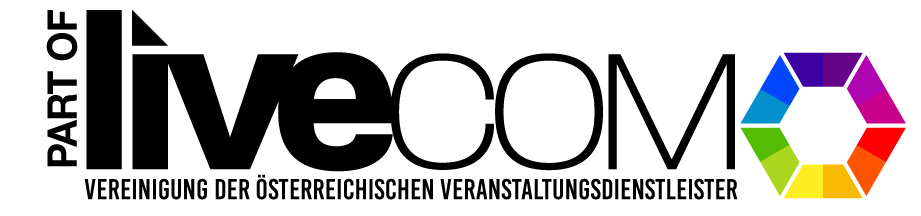Buckets sind ein zentrales Element in deiner ONevents-Plattform, mit denen Daten strukturiert gespeichert und organisiert werden können. Du kannst sie als Elemente ansehen, die dann in weiterer Folge auf stages eingebettet oder platziert werden können. In diesem Artikel erfährst du, wie du einen neuen Bucket erstellst und welche Optionen in den Menüs zur Verfügung stehen. Navigiere in der Administration zu Buckets. Dort findest du die Bucket-Übersicht:
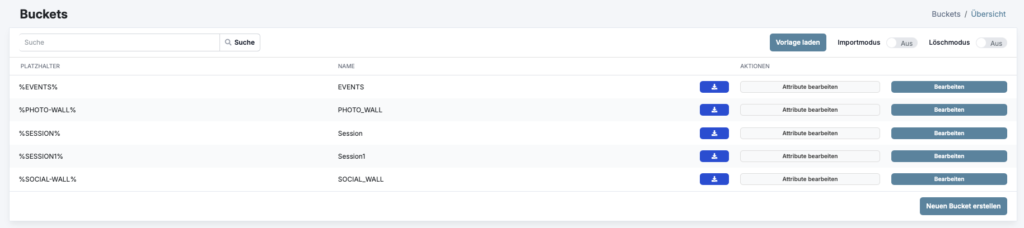
Hier kannst Du alle deine bestehenden Buckets verwalten, bearbeiten, aus einer Vorlage laden, oder von Grund auf Neue erstellen.
Neuen Bucket erstellen #
Um einen neuen Bucket zu erstellen, klicke auf „Neuen Bucket erstellen“. Danach öffnet sich die Konfigurationsseite, die verschiedene Menüpunkte bietet.
Generally #
Hier legst du die grundlegenden Informationen für deinen Bucket fest.
placeholder – Automatisch generierter Wert zur Identifikation des Buckets.
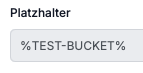
Name – Der Name des Buckets (Pflichtfeld).
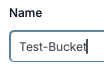
Session Bucket – Bestimmt, ob der Bucket an eine Session gebunden sein soll („Ja“ oder „Nein“).
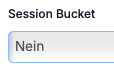
Einträge haben Dateien – Schaltet die Möglichkeit ein, dass Dateneinträge auch Dateien enthalten können.
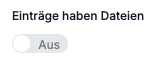
Vorlage #
Hier kannst du eine HTML-Vorlage für die Darstellung des Buckets definieren.
Vorlage – Standardvorlage für die Anzeige der Daten.
Vorlage (Alternativ) – Möglichkeit, eine alternative HTML-Vorlage zu hinterlegen.
Vorlage (Iframe) – Falls Inhalte über einen Iframe eingebettet werden sollen.
Templates #
Templates steuern, wie die Inhalte im Bucket angezeigt werden.
Template: Detail – Definiert die Detailansicht eines Eintrags.
Template: Pre-Event – Vorlage für den Zeitraum vor einem Event.
Template: Post-Event – Vorlage für den Zeitraum nach einem Event.
Einstellungen #
Unter Einstellungen kannst Du verschiedene Parameter zur Organisation und Struktur des Buckets festlegen.
Sortierungsattribut – Legt fest, nach welchem Attribut die Inhalte sortiert werden.
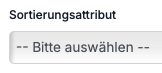
Sortierrichtung – Wähle „aufsteigend“ oder „absteigend“
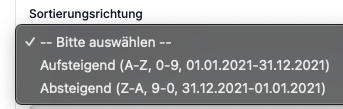
Titelattribut – Bestimmt, welches Attribut als Titel angezeigt wird.
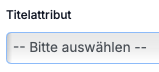
Anzahl der Beziehungen – Definiert, wie viele Verknüpfungen zu anderen Buckets möglich sind.
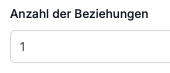
Von Benutzer erstellbar – Nutzer können neue Einträge im Bucket anlegen.
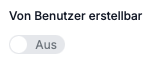
Von Benutzer editierbar – Nutzer können bestehende Einträge ändern.
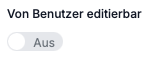
Abschluss anzeigen – Schaltet eine Abschlussanzeige für den Bucket ein.
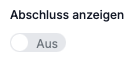
Nach Benutzereingabe sichtbar setzen – Definiert, ob Inhalte nach einer Eingabe durch den Benutzer sichtbar werden.
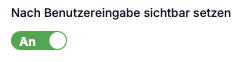
UI (Benutzeroberfläche) #
Hier kannst du anpassen, wie der Bucket in der Benutzeroberfläche dargestellt wird.

Am Beginn der Seite steht eine Auswahl, für wen die Benutzeroberfläche angepasst werden soll.
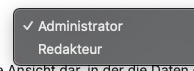
Zeile hinzufügen (1/12, 2/12, etc.) – Möglichkeit, Elemente zur UI hinzuzufügen.
Von Moderator-Rolle kopieren – Falls eine bestehende UI-Struktur von Moderatoren übernommen werden soll.
Ansicht speichern – Speichert die aktuelle Benutzeroberfläche.